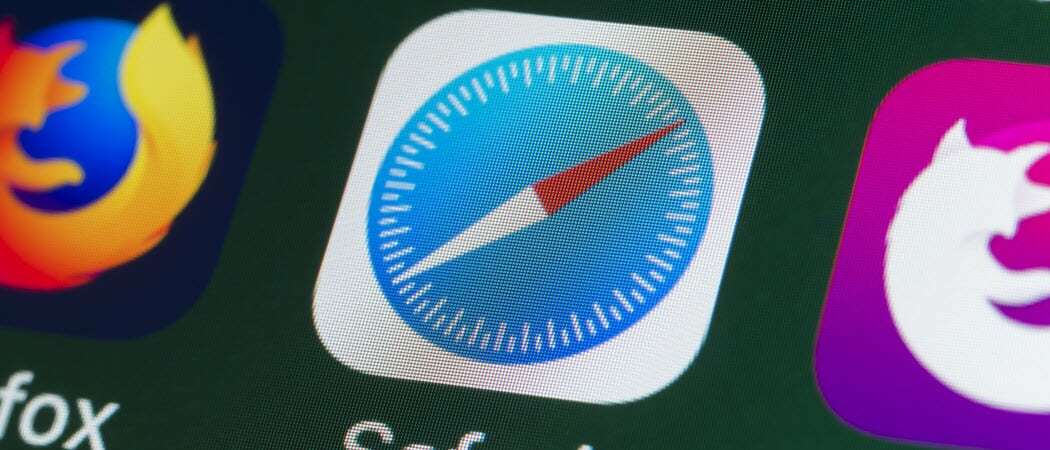Πώς να διορθώσετε το iMessage που δεν λειτουργεί στο iPhone
Κινητό μήλο Iphone Ήρωας / / August 17, 2023

Δημοσίευσε

Το iMessage της Apple είναι μια εξαιρετική υπηρεσία άμεσων μηνυμάτων όταν λειτουργεί. Εάν αντιμετωπίζετε προβλήματα, μπορείτε να διορθώσετε το iMessage στο iPhone σας χρησιμοποιώντας αυτόν τον οδηγό.
Αποστολή μηνυμάτων από το Εφαρμογή iMessage στο iPhone είναι ένα ζωτικό μέρος της εμπειρίας επικοινωνίας. Το ιδιόκτητο πρωτόκολλο ανταλλαγής μηνυμάτων σάς επιτρέπει να στέλνετε μηνύματα σε χρήστες Apple και Android. Εάν δεν λειτουργεί, θα πρέπει να διορθώσετε το iMessage που δεν λειτουργεί στο iPhone.
Η υπηρεσία άμεσων μηνυμάτων σάς επιτρέπει να στέλνετε κείμενο, φωτογραφίες, ήχους και τοποθεσίες σε άλλα άτομα. Είναι βολικό όταν η υπηρεσία είναι σε λειτουργία, αλλά όχι τόσο όταν δεν είναι.
Ακολουθεί μια ματιά στα βήματα που μπορείτε να ακολουθήσετε εάν δεν λαμβάνετε μηνύματα ή εάν το iMessage δεν λειτουργεί σωστά στο iPhone σας.
Ελέγξτε το iMessage Bubble Color
Ένα σημάδι ότι το iMessage δεν λειτουργεί είναι όταν τα μηνύματα που στέλνετε σε άλλους χρήστες iOS ή Mac είναι πράσινα. Ενώ μπορείτε να περιμένετε το
Ένα πράσινο συννεφάκι υποδεικνύει ότι το μήνυμα στάλθηκε χρησιμοποιώντας γραπτό μήνυμα έναντι του πρωτοκόλλου iMessage της Apple. Εάν εμφανίζεται ένα πράσινο συννεφάκι όταν στέλνετε μηνύματα σε άλλο χρήστη iPhone, iPad ή Mac, ελέγξτε το Κατάσταση συστήματος Apple σελίδα για να ελέγξετε εάν η υπηρεσία είναι εκτός λειτουργίας.
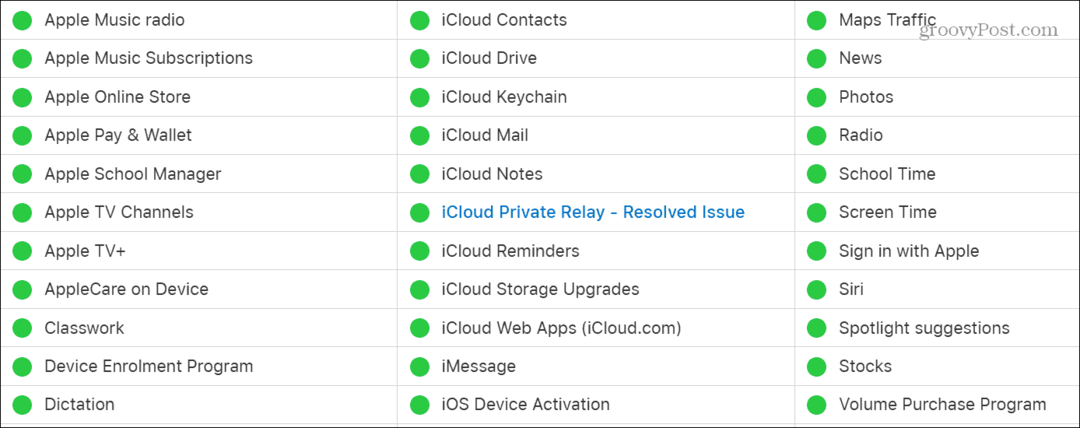
Εάν δεν λειτουργεί, θα πρέπει να περιμένετε μέχρι να επιστρέψει η υπηρεσία, αλλά για άλλα προβλήματα, μπορείτε να χρησιμοποιήσετε τα παρακάτω βήματα.
Επανεκκινήστε το iMessage στο iPhone σας
Εάν το iMessage δεν λειτουργεί σωστά, μπορείτε να επανεκκινήσετε την υπηρεσία στο iPhone σας για να την επαναφέρετε.
Για να το κάνετε αυτό, κατευθυνθείτε προς Ρυθμίσεις > Μηνύματα και απενεργοποιήστε το iMessage. Για να το ενεργοποιήσετε ξανά μόλις απενεργοποιηθεί, αλλάξτε το iMessage διακόπτης.
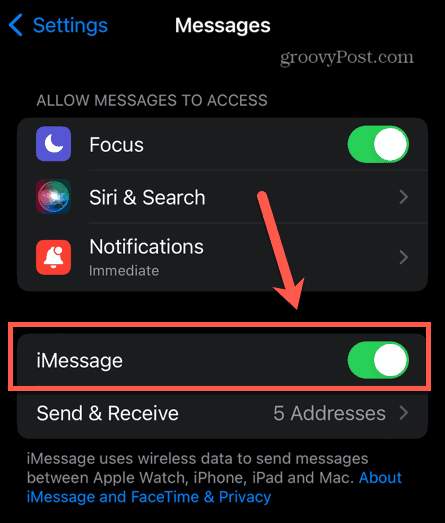
Αποσύνδεση και επιστροφή
Μια άλλη επιλογή είναι να αποσυνδεθείτε το Apple ID σας και συνδεθείτε ξανά και συγχρονίστε ξανά τα δεδομένα σας.
Για να αποσυνδεθείτε, ανοίξτε Ρυθμίσεις > Το Apple ID σας και πατήστε το Αποσύνδεση κουμπί στο κάτω μέρος της οθόνης. Πληκτρολογήστε τον κωδικό πρόσβασής σας και ακολουθήστε τις οδηγίες στην οθόνη για να ολοκληρώσετε τη διαδικασία αποσύνδεσης.
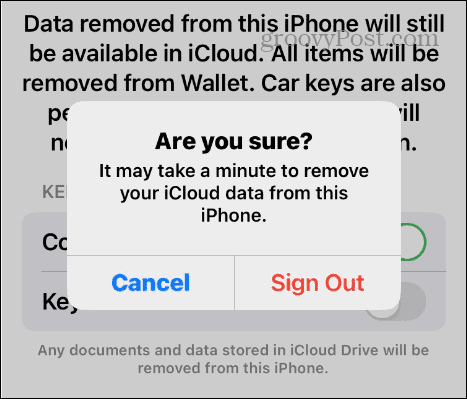
Συνδεθείτε ξανά με το Apple ID σας και συγχρονίστε ξανά τα δεδομένα σας iCloud.
Επαληθεύστε τη διεύθυνση παραλαβής σας
Μπορείτε επίσης να επαληθεύσετε τη διεύθυνση λήψης που σχετίζεται με το Apple ID και τις διευθύνσεις email του iCloud. Εάν δεν έχει επιλεγεί μια διεύθυνση, μπορείτε να ενεργοποιήσετε τη διεύθυνση λήψης για το iMessage.
Για να επαληθεύσετε τη διεύθυνση λήψης iMessage:
- Ανοιξε Ρυθμίσεις > Μηνύματα στο iPhone σας.
- Πατήστε το Στέλνω λαμβάνω επιλογή από το μενού.
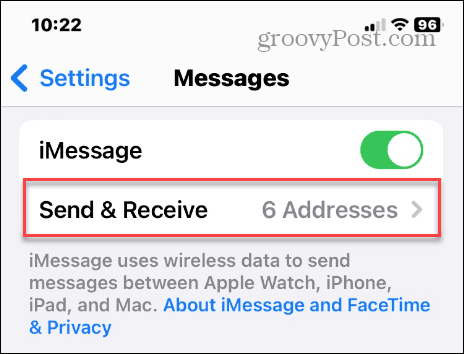
- Ελέγξτε τις διευθύνσεις και τους αριθμούς που θέλετε να ενεργοποιήσετε την αποστολή ή τη λήψη μηνυμάτων μέσω του iMessage.
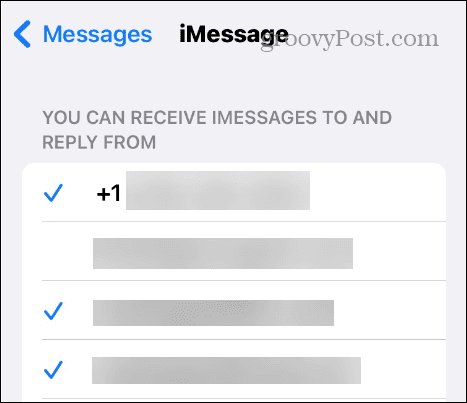
Ενεργοποιήστε το iMessage στο iCloud
Εάν τα μηνύματά σας δεν συγχρονίζονται σωστά, πρέπει να ενεργοποιήσετε την επιλογή συγχρονισμού μηνυμάτων στο iCloud. Εάν η δυνατότητα συγχρονισμού είναι απενεργοποιημένη, θα πρέπει να την ενεργοποιήσετε για να λειτουργεί σωστά το iMessage.
Για να ενεργοποιήσετε το iMessage στο iCloud:
- Ανοιξε Ρυθμίσεις > Apple ID > iCloud.
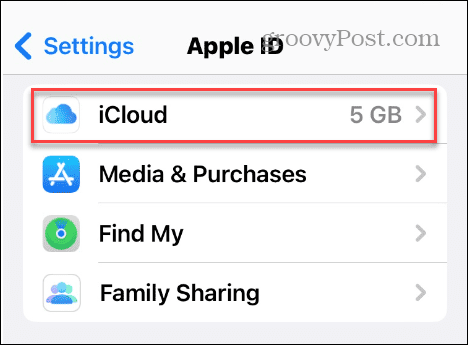
- Πατήστε το Προβολή όλων επιλογή κάτω από το Εφαρμογές που χρησιμοποιούν το iCloud Ενότητα.
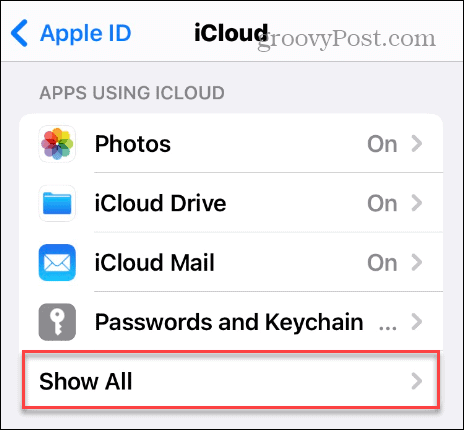
- Επιλέγω Μηνύματα από τη λίστα των ειδών.
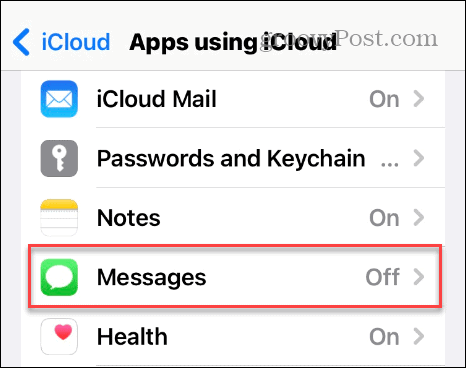
- Εναλλαγή στο Συγχρονίστε αυτό το iPhone διακόπτης.
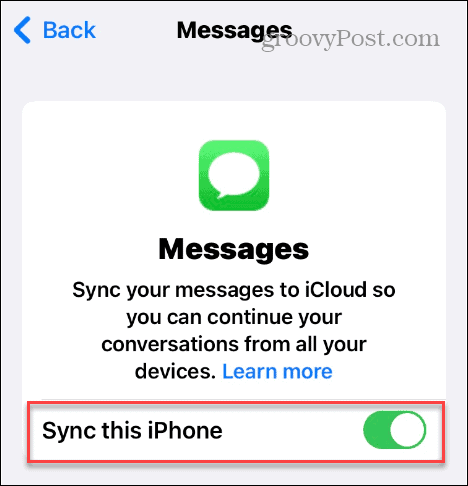
Εάν η ρύθμιση είναι ήδη ενεργοποιημένη, αλλάξτε το Συγχρονίστε αυτό το iPhone απενεργοποιήστε και ενεργοποιήστε ξανά και βεβαιωθείτε ότι τα μηνύματά σας συγχρονίζονται με το iCloud.
Ξεκινήστε νέες συνομιλίες από άλλον λογαριασμό
Εάν ο προεπιλεγμένος λογαριασμός σας δεν λειτουργεί, μπορείτε να δοκιμάσετε τη λειτουργία ξεκινώντας μια νέα συνομιλία από άλλο λογαριασμό.
Ανοιξε Ρυθμίσεις > Μηνύματα Αποστολή & λήψη και επιλέξτε διαφορετικό αριθμό ή διεύθυνση κάτω από το Ξεκινήστε νέες συνομιλίες από Ενότητα.
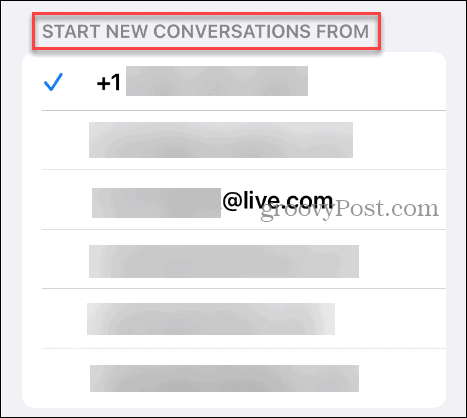
Ορίστε το SMS ως αντίγραφο ασφαλείας
Όταν το iMessage δεν λειτουργεί, μπορείτε να έχετε το πρωτόκολλο SMS ως αντίγραφο ασφαλείας, ώστε να μπορείτε ακόμα να επικοινωνείτε μέσω κειμένου.
Για να ορίσετε το SMS ως εφεδρικό:
- Ανοιξε Ρυθμίσεις > Μηνύματα.
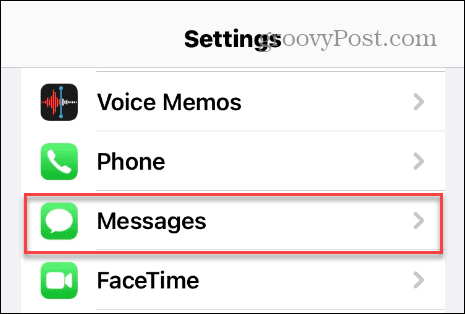
- Σύρετε προς τα κάτω και κάντε εναλλαγή στο Αποστολή ως SMS διακόπτης.
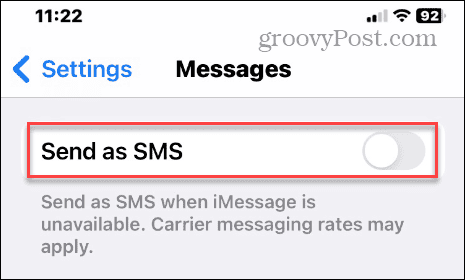
Όταν είναι ενεργοποιημένη, αυτή η δυνατότητα θα στέλνει τα μηνύματά σας χρησιμοποιώντας SMS όταν το iMessage δεν είναι διαθέσιμο.
Χρήση των δυνατοτήτων ανταλλαγής μηνυμάτων iPhone
Το iMessage της Apple στο iPhone λειτουργεί εξαιρετικά στο οικοσύστημα της Apple, συμπεριλαμβανομένων των iPhone, iPad, macOS, ή Apple Watch. Ωστόσο, είναι απογοητευτικό όταν δεν λειτουργεί σωστά, αλλά μπορείτε να το διορθώσετε χρησιμοποιώντας τα παραπάνω βήματα.
Υπάρχουν άλλες δυνατότητες ανταλλαγής μηνυμάτων από την Apple που μπορεί να σας ενδιαφέρουν. Για παράδειγμα, αν έχετε πάρα πολλά μηνύματα για ταξινόμηση, μπορείτε διαγραφή μηνυμάτων σε Mac. Και αν έρχονται πάρα πολλά μηνύματα και σας αποσπά την προσοχή, ίσως το θέλετε σίγαση του iMessage σε Mac.
Αν θέλετε να διασκεδάσετε με την ανταλλαγή μηνυμάτων στο iPhone, δείτε πώς να το κάνετε παίξτε παιχνίδια iMessage στο iPhone. Χρησιμοποιείτε το Facetime για τα μηνύματά σας; Ελέγξτε πώς να μοιραστείτε την οθόνη σας στο Facetime κατά την πραγματοποίηση της βιντεοκλήσης.